Πώς να εφαρμόσετε Skins στο Windows Media Player και να το εξατομικεύσετε
Miscellanea / / February 12, 2022
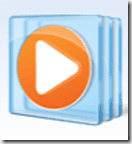
Όταν άρχισα να χρησιμοποιώ για πρώτη φορά έναν υπολογιστή, έπαιζα όλη τη μουσική μου στο Winamp Player. Και ως παιδί, είχα εμμονή με όλα τα ενδιαφέροντα
δέρματα
που ήρθε μαζί. Ήταν στη μανία εκείνες τις μέρες. Τα άλλαζα συχνά και απολάμβανα τη νέα εμφάνιση και αίσθηση. Είμαι βέβαιος ότι πολλοί από εσάς μπορείτε να ασχοληθείτε με αυτό.
Ωστόσο, οι περισσότεροι από εμάς έχουμε προχωρήσει αφήνοντας πίσω αυτό το παιδί μέσα μας. Αν και μας αρέσει ακόμα ομορφύνοντας τους επιτραπέζιους υπολογιστές μας με widgets και θέματα, δεν βλέπω νέο περιεχόμενο στο Διαδίκτυο αυτές τις μέρες σε επιφάνειες αναπαραγωγής πολυμέσων. Σήμερα, για να ανανεώσω τις αναμνήσεις μου, δοκίμασα να κάνω αίτηση δέρματα στο Windows Media Player και η χαρά μου δεν βρήκε όρια.
Έτσι, σκέφτηκα ότι έπρεπε να αφήσω τη διαδικασία και θα μπορούσατε να κάνετε μια βουτιά στις αναμνήσεις σας επίσης. Όλα τα skin υποστηρίζουν τις βασικές λειτουργίες και μερικά από αυτά έχουν επιπλέον χαρακτηριστικά, προς έκπληξή μου.
Βήματα για να αλλάξετε τα Skins στο Windows Media Player
Βήμα 1: Φυσικά, θα χρειαστεί να ξεκινήσετε το Windows Media Player. Κάντε κλικ στο Αρχή και πληκτρολογήστε Windows Media Player για να το εμφανίσετε.
Εάν είστε μέσα Τώρα παίζει λειτουργία, θα πρέπει να μεταβείτε στο Βιβλιοθήκη λειτουργία κάνοντας κλικ στο Μετάβαση στη Βιβλιοθήκη.
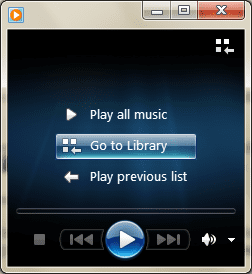
Βήμα 2: Πλοηγηθείτε στο Οργάνωση -> Διάταξη και βεβαιωθείτε ότι Εμφάνιση γραμμής μενού σημειώνεται. Εάν όχι, κάντε το αμέσως.
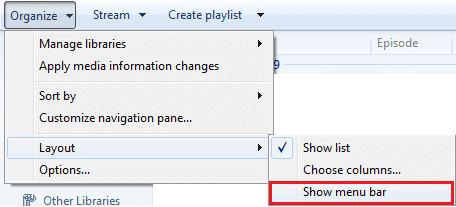
Βήμα 3: Στη γραμμή μενού, κάντε κλικ στο Θέα και μετά Επιλογέας δέρματος. Αυτό θα εμφανίσει τη διεπαφή όπου θα μπορούσατε να επιλέξετε διαφορετικά δέρματα, να τα προβάλετε/εφαρμόσετε, να αφαιρέσετε ή ακόμα και να κατεβάσετε νέα.
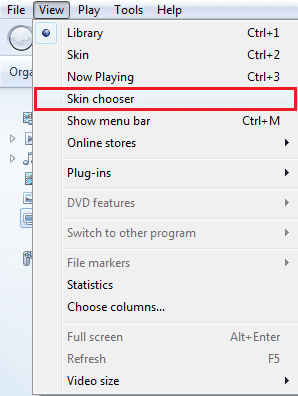
Βήμα 4: Επιλέξτε ένα δέρμα από το αριστερό παράθυρο (η προεπισκόπηση είναι διαθέσιμη στα δεξιά) και κάντε κλικ στο Εφαρμόστε το δέρμα αν σου αρέσει.
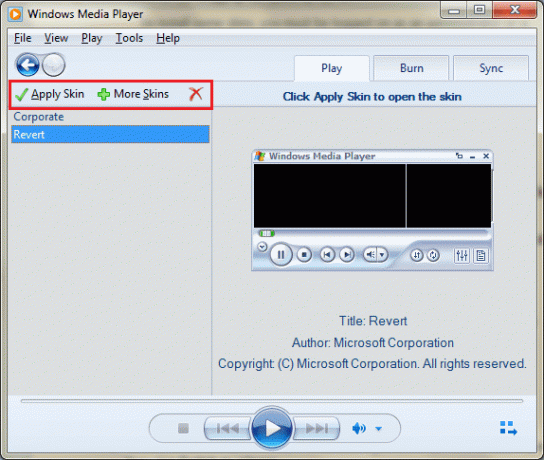
Μπορείτε να κατεβάσετε (πρέπει να έχετε συνδεθεί ως διαχειριστής) πιο συναρπαστικά κάνοντας κλικ στο + Περισσότερα Skins και ακολουθώντας τις οδηγίες στον ιστότοπο που ακολουθεί. Εδώ είναι το επίσημη σελίδα για Windows media player skins.
Σημείωση: Για να επιστρέψετε στη Βιβλιοθήκη του προγράμματος αναπαραγωγής ανά πάσα στιγμή, κάντε δεξί κλικ σε οποιοδήποτε σημείο του δέρματος και επιλέξτε Μετάβαση στη Βιβλιοθήκη.
συμπέρασμα
Όπως έχετε δει, είναι πολύ εύκολο να αλλάξετε τα δέρματα στο Windows Media Player και να κάνετε ένα διάλειμμα από την ήπια και κανονική διεπαφή. Μην ξεχάσετε να μας πείτε για το αγαπημένο σας δέρμα και τα πρόσθετα χαρακτηριστικά (αν υπάρχουν) που είχε.
Τελευταία ενημέρωση στις 03 Φεβρουαρίου 2022
Το παραπάνω άρθρο μπορεί να περιέχει συνδέσμους συνεργατών που βοηθούν στην υποστήριξη της Guiding Tech. Ωστόσο, δεν επηρεάζει τη συντακτική μας ακεραιότητα. Το περιεχόμενο παραμένει αμερόληπτο και αυθεντικό.



